

win10系统安装部分软件时需要net framework3.5的运行环境,那么就要安装一下net framework3.5。所以下面来看win10安装net framework 3.5的教程吧。
win10安装net framework 3.5的方法步骤如下:
1、点击win10系统桌面的开始菜单图标,然后选择设置打开。
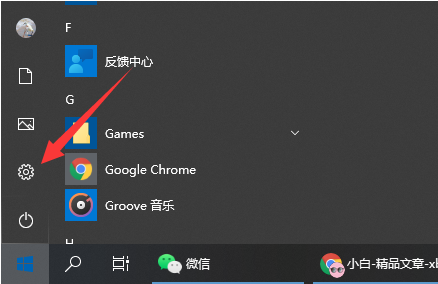
2、然后在设置的搜索框中输入“启用或关闭Windows功能”选中打开。
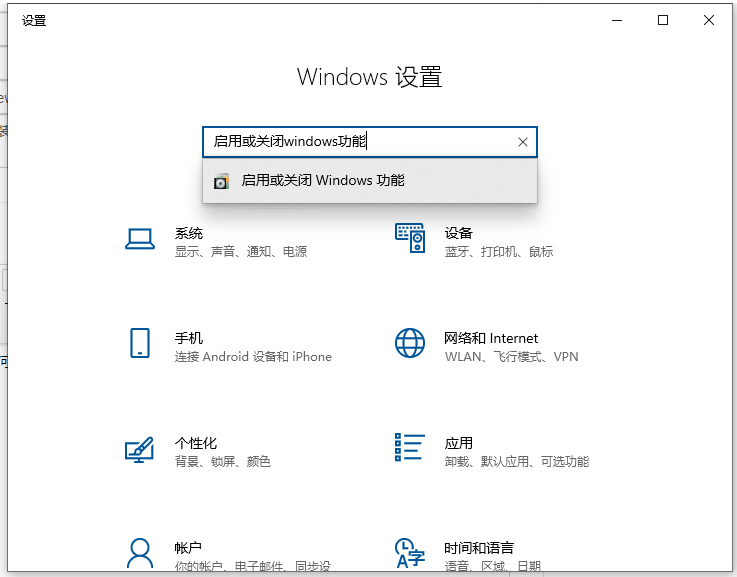
3、接着就打开了windows功能界面,我们找到并勾选其中的“.NET Framework 3.5”选项并确定。
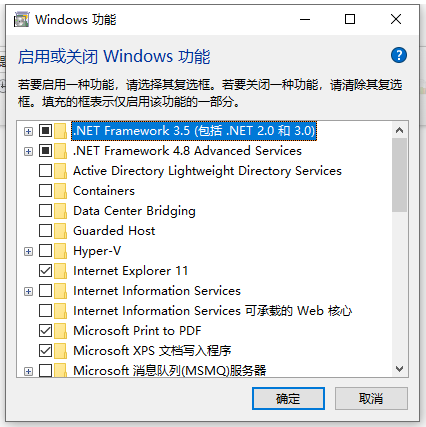
4、然后系统会弹出下载的界面,选择“让Windows更新为你下载文件”进入。
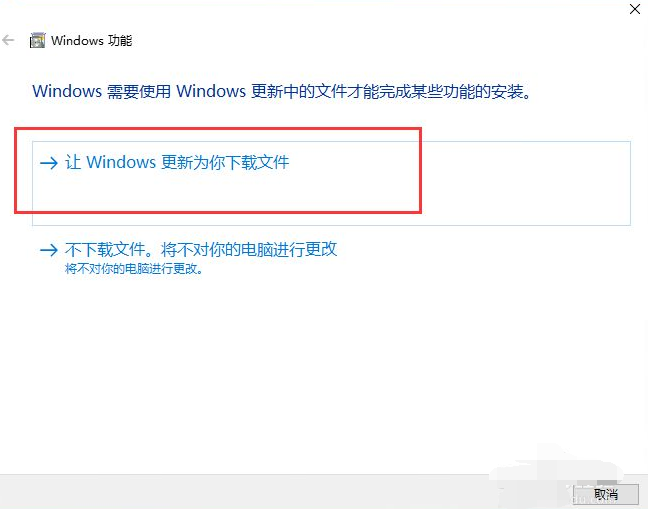
5、接着系统便进入了下载.NET Framework 3.5的环节,图示正在下载所需的安装文件,耐心等待直到出现下面的界面就表示.NET Framework 3.5成功安装到Win10系统中了。
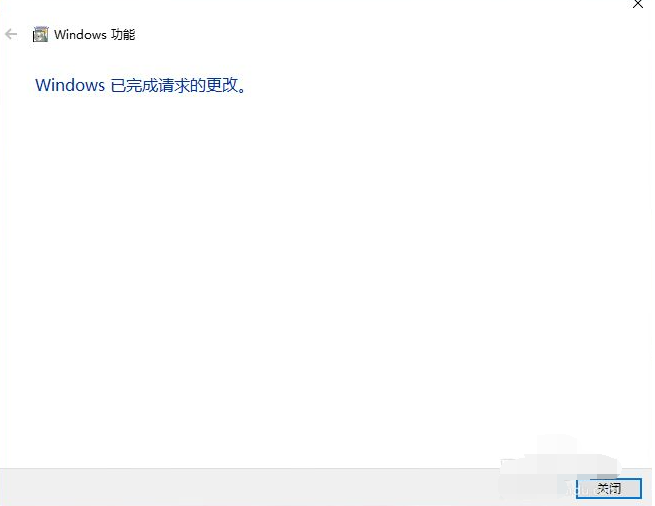
以上便是win10安装net framework 3.5的教程方法,有需要的小伙伴可以参照教程操作。

win10系统安装部分软件时需要net framework3.5的运行环境,那么就要安装一下net framework3.5。所以下面来看win10安装net framework 3.5的教程吧。
win10安装net framework 3.5的方法步骤如下:
1、点击win10系统桌面的开始菜单图标,然后选择设置打开。
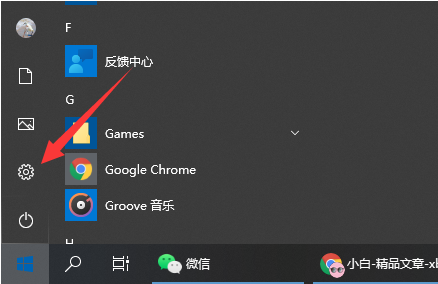
2、然后在设置的搜索框中输入“启用或关闭Windows功能”选中打开。
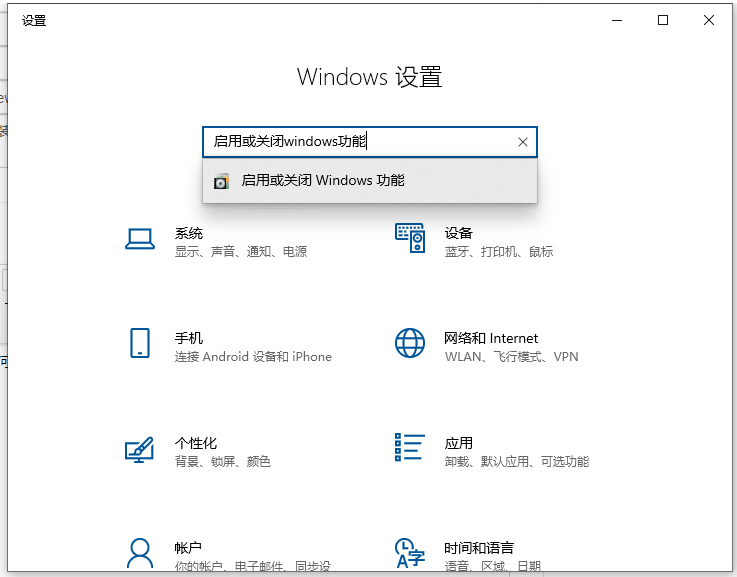
3、接着就打开了windows功能界面,我们找到并勾选其中的“.NET Framework 3.5”选项并确定。
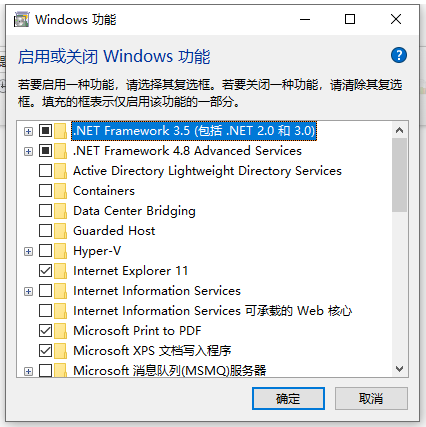
4、然后系统会弹出下载的界面,选择“让Windows更新为你下载文件”进入。
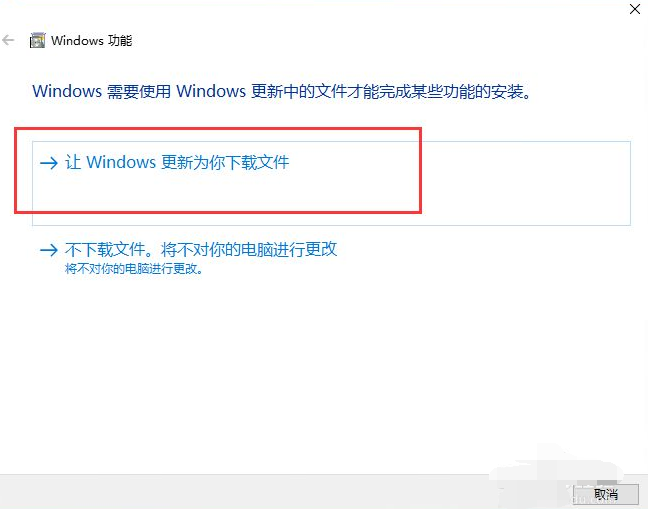
5、接着系统便进入了下载.NET Framework 3.5的环节,图示正在下载所需的安装文件,耐心等待直到出现下面的界面就表示.NET Framework 3.5成功安装到Win10系统中了。
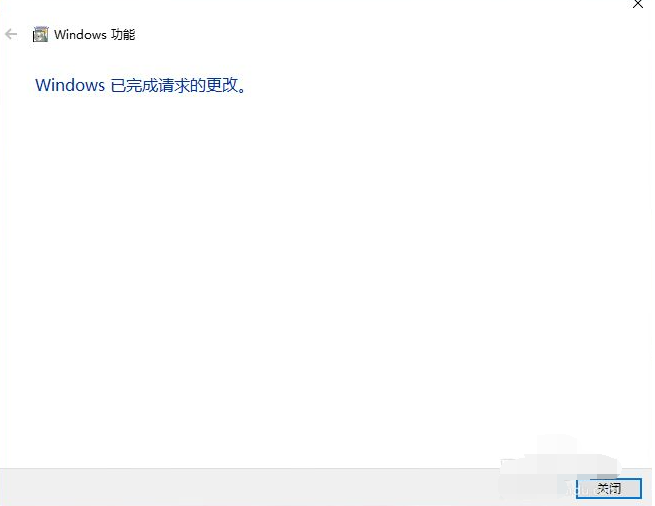
以上便是win10安装net framework 3.5的教程方法,有需要的小伙伴可以参照教程操作。
















